智考优品职称计算机考试Internet应用练习题五.docx
《智考优品职称计算机考试Internet应用练习题五.docx》由会员分享,可在线阅读,更多相关《智考优品职称计算机考试Internet应用练习题五.docx(7页珍藏版)》请在冰豆网上搜索。
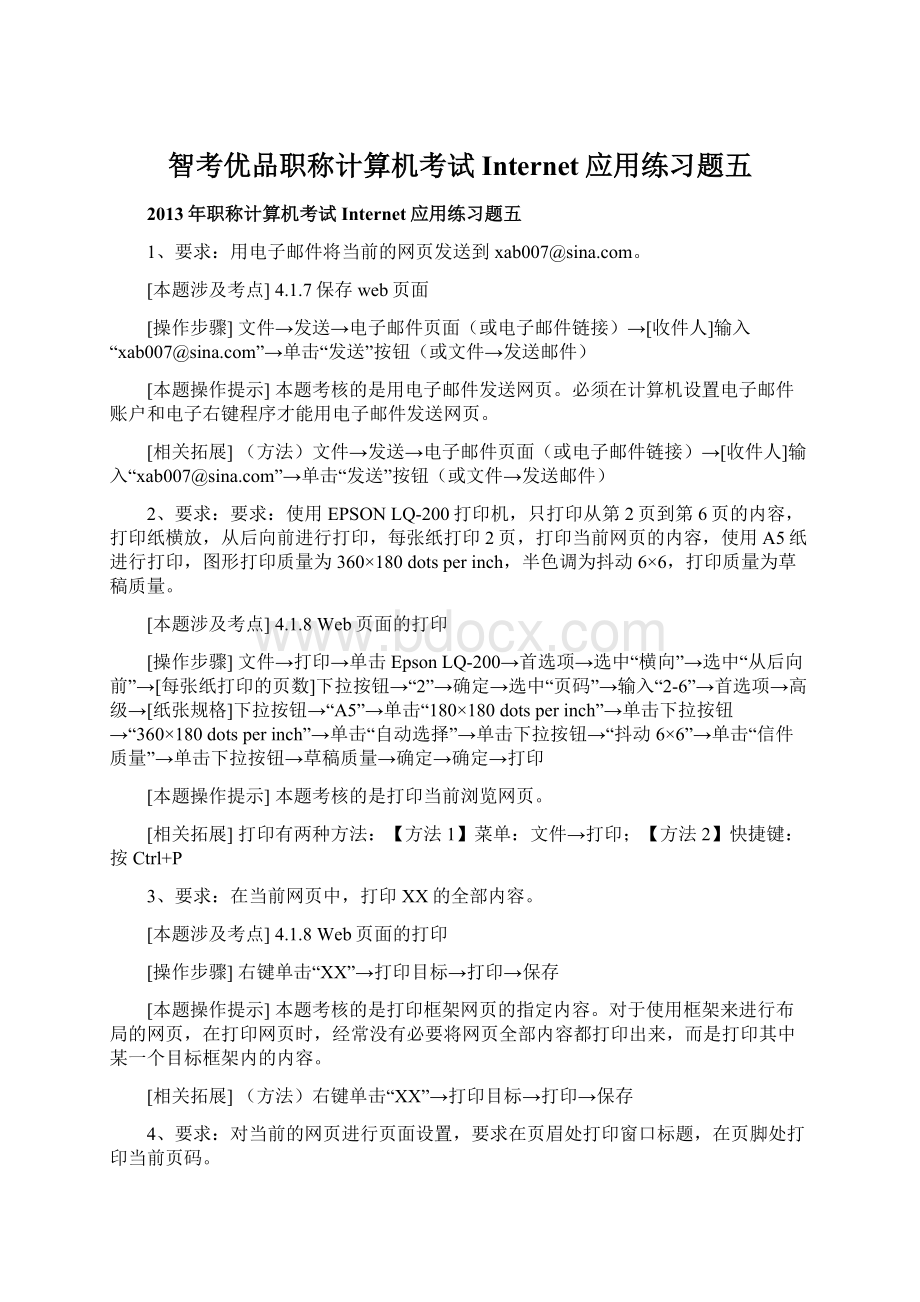
智考优品职称计算机考试Internet应用练习题五
2013年职称计算机考试Internet应用练习题五
1、要求:
用电子邮件将当前的网页发送到xab007@。
[本题涉及考点] 4.1.7保存web页面
[操作步骤] 文件→发送→电子邮件页面(或电子邮件链接)→[收件人]输入“xab007@”→单击“发送”按钮(或文件→发送邮件)
[本题操作提示] 本题考核的是用电子邮件发送网页。
必须在计算机设置电子邮件账户和电子右键程序才能用电子邮件发送网页。
[相关拓展] (方法)文件→发送→电子邮件页面(或电子邮件链接)→[收件人]输入“xab007@”→单击“发送”按钮(或文件→发送邮件)
2、要求:
要求:
使用EPSONLQ-200打印机,只打印从第2页到第6页的内容,打印纸横放,从后向前进行打印,每张纸打印2页,打印当前网页的内容,使用A5纸进行打印,图形打印质量为360×180dotsperinch,半色调为抖动6×6,打印质量为草稿质量。
[本题涉及考点] 4.1.8Web页面的打印
[操作步骤] 文件→打印→单击EpsonLQ-200→首选项→选中“横向”→选中“从后向前”→[每张纸打印的页数]下拉按钮→“2”→确定→选中“页码”→输入“2-6”→首选项→高级→[纸张规格]下拉按钮→“A5”→单击“180×180dotsperinch”→单击下拉按钮→“360×180dotsperinch”→单击“自动选择”→单击下拉按钮→“抖动6×6”→单击“信件质量”→单击下拉按钮→草稿质量→确定→确定→打印
[本题操作提示] 本题考核的是打印当前浏览网页。
[相关拓展] 打印有两种方法:
【方法1】菜单:
文件→打印;【方法2】快捷键:
按Ctrl+P
3、要求:
在当前网页中,打印XX的全部内容。
[本题涉及考点] 4.1.8Web页面的打印
[操作步骤] 右键单击“XX”→打印目标→打印→保存
[本题操作提示] 本题考核的是打印框架网页的指定内容。
对于使用框架来进行布局的网页,在打印网页时,经常没有必要将网页全部内容都打印出来,而是打印其中某一个目标框架内的内容。
[相关拓展] (方法)右键单击“XX”→打印目标→打印→保存
4、要求:
对当前的网页进行页面设置,要求在页眉处打印窗口标题,在页脚处打印当前页码。
[本题涉及考点] 4.1.8Web页面的打印
[操作步骤] 文件→页面设置→[页眉]输入“&w”→[页脚]输入“&p”→确定
[本题操作提示] 本题考核的是更改网页打印时的外观。
打印页眉页脚使用的符号:
窗口标题&W、网页地址(URL)u、短格式日期&d、长日期格式&D、时间&t、24小时格式的时间&T、当前页码&p、网页总数&P、右对齐的文本&b、居中对齐的文本&b&b、单个与号&&。
[相关拓展] (方法)文件→页面设置→[页眉]输入“&w”→[页脚]输入“&p”→确定
5、要求:
将IE浏览器访问Internet默认连接方式设定成宽带连接。
[本题涉及考点] 4.2.1Internet连接的设置
[操作步骤] 工具→Internet选项→连接→添加→通过宽带连接到网络→下一步→完成→确定
[本题操作提示] 本题考核的是Internet连接的设置。
[相关拓展] (方法)工具→Internet选项→连接→添加→通过宽带连接到网络→下一步→完成→确定
6、要求:
在当前控制面板界面上,打开Internet属性相应界面,在“拨号和虚拟专用网络设置”上添加一个拨号连接(用电话线通过Modem连接)。
所拨电话号码为:
16900,将拨号连接的名称设置为:
link3,用户名为:
user,密码为:
123456,其余均遵循默认设置。
[本题涉及考点] 4.2.1Internet连接的设置
[操作步骤] 双击“Internet选项”→连接→添加→下一步→[电话号码]输入“16900”→下一步→[输入此连接的名称]输入“link3”→完成→[用户名]输入“user”→[密码]输入“123456”→确定→确定
[本题操作提示] 本题考核的是文件的共享。
“共享文档”是专门用于网络上进行文件夹和文件共享的。
当少量文件需要共享时,可以把这些需要共享的文件拖动到或拷贝到“共享文档”文件夹中。
不用做任何配置,只要联通网络,就可以从“网上邻居”上访问到这些文件。
[相关拓展] (方法)双击“Internet选项”→连接→添加→下一步→[电话号码]输入“16900”→下一步→[输入此连接的名称]输入“link3”→完成→[用户名]输入“user”→[密码]输入“123456”→确定→确定
7、要求:
设置使用局域网连接到代理服务器,代理服务器地址为221.231.10.11,端口为80。
[本题涉及考点] 4.2.1Internet连接的设置
[操作步骤] 右键单击“InternetExplorer”→属性→连接→局域网设置→选中“为LAN使用代理服务器”→[地址]输入“221.231.10.11”→[端口]输入“80”→确定→确定
[本题操作提示] 设置局域网连接的代理服务器,只需在“局域网设置”对话框中选中“为LAN使用代理服务器(X)(这些设置不会应用于拨号或VPN连接)”项并填入代理服务器的IP地址或域名和端口号即可,针对不同的不同的协议使用不同的代理服务器通过“高级”打开代理服务器设置对话框完成。
[相关拓展](方法)右键单击“InternetExplorer”→属性→连接→局域网设置→选中“为LAN使用代理服务器”→[地址]输入“221.231.10.11”→[端口]输入“80”→确定→确定
8要求:
请将当前页面设置为浏览器的起始页。
[本题涉及考点] 4.2.2设定默认主页
[操作步骤] 工具→Internet选项→使用当前页→确定
[本题操作提示] 本题考核的是以当前浏览的网页作为IE的起始主页。
设定默认主页的操作有以下方法:
1.以当前浏览的网页作为IE的起始页;2.设置其他网页作为IE的起始页。
[相关拓展] (方法)工具→Internet选项→使用当前页→确定
9、要求:
请将IE使用的默认主页恢复成IE的默认值。
[本题涉及考点] 4.2.2设定默认主页
[操作步骤] 工具→Internet选项→单击“使用默认页”→确定
[本题操作提示] 本题考核的是设定默认主页。
[相关拓展] 打开“Internet选项”对话框有两种方法:
(方法1)从网页界面:
工具→Internet选项
(方法2)从桌面:
右键单击“InternetExplorer”→属性本题属于第一种情况。
10、要求:
设置Internet临时文件夹占用310M磁盘空间,并将此文件夹放到桌面上。
[本题涉及考点] 4.2.3临时文件和历史记录的操作与设定
[操作步骤] 右键单击“InternetExplorer”→属性→设置→[使用的磁盘空间]改为“310”→移动文件夹→桌面→确定→确定→确定
[本题操作提示] 本题考核的是“调整临时文件占用的磁盘空间”及“修改临时文件在磁盘上的位置”。
Internet临时文件是指IE查看网页时,临时在本机的硬盘上存储这些网页的文件,默认位于文件夹“TemporaryInternetFiles”;如果将网页设置为脱机浏览后,网页文件也将同时被存储在计算机上,这样不必连接到Internet就可以查看和显示这些文件。
[相关拓展] (方法)右键单击“InternetExplorer”→属性→设置→[使用的磁盘空间]改为“310”→移动文件夹→桌面→确定→确定→确定
11、要求:
删除Internet临时文件夹并设置每次访问此页时检查。
[本题涉及考点] 4.2.3临时文件和历史记录的操作和设定
[操作步骤] 工具→Internet选项→删除文件→确定→设置→选中“每次访问此页时检查”→确定→确定
[本题操作提示] 这样的操作不删除cookies,删除cookies需要单独的删除操作。
[相关拓展] (方法)工具→Internet选项→删除文件→确定→设置→选中“每次访问此页时检查”→确定→确定
12、要求:
删除Internet临时文件夹中的所有“cookies”。
[本题涉及考点] 4.2.3临时文件和历史记录的操作于设定
[操作步骤] 工具→Internet选项→删除“cookies”→确定→确定
[本题操作提示] Cookies保存在临时文件内,可以利用IE的隐私策略(使用Internet选项中的“隐私”选项卡进行设置)选择是否允许在计算机在保存一部分、不保存或保存所有Cookies来保护隐私。
[相关拓展] 打开“Internet选项”对话框有两种方法:
(方法1)从网页界面:
工具→Internet选项
(方法2)从桌面:
右键单击“InternetExplorer”→属性本题属于第一种情况。
13、要求:
请清除IE中的历史记录。
[本题涉及考点] 4.2.3临时文件和历史记录的操作与设定
[操作步骤] 工具→Internet选项→清除历史记录→是→确定
[本题操作提示] 历史记录保存有最近访问过的网页信息,这样浏览者就可以通过单击工具栏中的“历史”按钮或通过菜单“查看|浏览器|历史记录”命令操作或按快捷键Ctrl+H打开“历史记录”窗格,然后单击其中的访问链接就可以达到快速访问已经浏览过网页的目的。
[相关拓展] 打开“Internet选项”对话框有两种方法:
(方法1)从网页界面:
工具→Internet选项
(方法2)从桌面:
右键单击“InternetExplorer”→属性
14、要求:
不将自动完成功能应用于web地址而是应用于表单上的用户名和密码。
[本题涉及考点] 4.2.3临时文件和历史记录的操作与设定
[操作步骤] 工具→Internet选项→内容→自动完成→清除“web地址”→选中“表单上的用户名和密码”→确定→确定
[本题操作提示] 历史记录保存有最近访问过的网页信息,这样浏览者就可以通过单击工具栏中的“历史”按钮或通过菜单“查看|浏览器|历史记录”命令操作或按快捷键Ctrl+H打开“历史记录”窗格,然后单击其中的访问链接就可以达到快速访问已经浏览过网页的目的。
[相关拓展] (方法)工具→Internet选项→内容→自动完成→清除“web地址”→选中“表单上的用户名和密码”→确定→确定
15、要求:
在IE中将网页保存在历史记录中的天数设置为10天。
[本题涉及考点] 4.2.3临时文件和历史记录的操作于设定
[操作步骤] 工具→Internet选项→保存在历史记录中的天数设置为10天→确定
[本题操作提示] 本题考核的是文件的共享。
“共享文档”是专门用于网络上进行文件夹和文件共享的。
当少量文件需要共享时,可以把这些需要共享的文件拖动到或拷贝到“共享文档”文件夹中。
不用做任何配置,只要联通网络,就可以从“网上邻居”上访问到这些文件。
[相关拓展] (方法)工具→Internet选项→保存在历史记录中的天数设置为10天→确定
16、要求:
将设置为受信任的站点,将设置为受限制的网站。
[本题涉及考点] 4.2.4Internet安全选项的设置
[操作步骤] 右键点击IE→属性→安全→选择“受信任的站点”→站点→在上端文本框中输入→添加→确定→单击“受限制的站点”→站点→在上端文本框中输入→添加→确定→确定
[本题操作提示] 本题考核的是“4.2.4Internet安全选项的设置”下的“将指定网站指派到安全区域”。
不能将本地网站添加到Internet区域,因为该区域包括不属于其他任何区域并且不在本地计算机的所有站点;要从某个区域中删除网站,请在“网站”列表框中单击要删除的网站名称,然后单击“删除”按钮。
[相关拓展] (方法)右键点击IE→属性→安全→选择“受信任的站点”→站点→在上端文本框中输入→添加→确定→单击“受限制的站点”→站点→在上端文本框中输入→添加→确定→确定
17、要求:
请将IE安全等级由默认值调整为高。
[本题涉及考点] 4.2.4Internet安全选项设置
[操作步骤] 右键单击“IE”→属性→安全→[该区域的安全级别]调至“高”→确定
[本题操作提示] 更改某个区域的安全级别:
1.自定义某个区域的设置;2.通过证书颁发机构导入隐私设置文件来为某个区域自定义设置。
相关拓展] (方法)右键单击“IE”→属性→安全→[该区域的安全级别]调至“高”→确定
18、要求:
进行安全设置,使网站在访问“受信任的站点”之前,先通过服务器验证。
[本题涉及考点] 4.2.4Internet安全选项的设置
[操作步骤] 工具→Internet选项→安全→受信任站点→站点→选中“对该区域的所有站点要求服务器验证(https:
)”→确定→确定
[本题操作提示] 如果希望在连接到该区域中的任何网站之前,让IE确认该区域中各个网站的服务器是安全的,那么请选中“对该区域的所有站点要求服务器验证(https:
)”复选框。
[相关拓展] (方法)工具→Internet选项→安全→受信任站点→站点→选中“对该区域的所有站点要求服务器验证(https:
)”→确定→确定
19、要求:
设置对Internet启用Activex控件自动提示,禁用活动脚本。
[本题涉及考点] 4.2.4Internet安全选项的设置
[操作步骤] 工具→Internet选项→安全→自定义级别→点击滚动条→[Activex控件自动提示]“启用”→点击滚动条→[活动脚本]“禁用”→确定→确定
[本题操作提示] 本题考核的是Internet安全选项的设置。
[相关拓展] (方法)工具→Internet选项→安全→自定义级别→点击滚动条→[Activex控件自动提示]“启用”→点击滚动条→[活动脚本]“禁用”→确定→确定
20、要求:
请将上网浏览使用的缺省浏览器设置为IE,并且不修改原先浏览时设置使用的主页。
[本题涉及考点] 4.2.5设定Internet程序
[操作步骤] 工具→Internet选项→程序→“重置Web设置”按钮→清除“同时重置主页”→是→确定
[本题操作提示] 重置Web页可以将安装了IE和Internet工具之后又安装了其他的Web浏览器后修改的某些IE设置还原其最初的默认设置,包括主页、搜索页及默认浏览器的选择,而不更该其他浏览器的设置。
[相关拓展] (方法)工具→Internet选项→程序→“重置Web设置”按钮→清除“同时重置主页”→是→确定
21、要求:
更改Internet应用程序,设置HTML编辑器为记事本程序,电子邮件的收发程序为Hotmail,在上网时自动检查InternetExploer是否是默认的浏览器,并禁用SafemonClass加载项。
[本题涉及考点] 4.2.5设定Internet程序
[操作步骤] 右键单击“InternetExplorer”→属性→程序→[HTML编辑器]下拉按钮→记事本→[电子邮件]下拉按钮→Hotmail→选中“检查InternetExplorer是否为默认的浏览器”→管理加载项→SafeMonClass→禁用→确定→确定
[本题操作提示] 加载项是向Web浏览器添加的多种功能(如额外的工具栏、动画鼠标指针、股票行情收报器和弹出广告阻止等)的小程序,这会时浏览器有趣或高效,恶意的加载项则有害和影响安全。
[相关拓展] (方法)右键单击“InternetExplorer”→属性→程序→[HTML编辑器]下拉按钮→记事本→[电子邮件]下拉按钮→Hotmail→选中“检查InternetExplorer是否为默认的浏览器”→管理加载项→SafeMonClass→禁用→确定→确定